Что такое ошибка 268d3 и как ее удалить в Windows 10?
Разное / / August 04, 2021
Рекламные объявления
Независимо от того, насколько хороша система, которую вы используете, или Windows, которую вы установили, в нескольких случаях вы можете столкнуться с ошибками. Каждый раз при загрузке или установке любого приложения, программы или программного обеспечения важно, чтобы мы проверяли его подлинность. Это очень важно, так как сегодня хакеры нашли несколько способов атаковать ваш компьютер, в том числе с помощью любой такой программы.
То же самое и с ошибкой 268d3. Всякий раз, когда появляется это сообщение об ошибке, отображается длинное сообщение с предупреждением «Этот компьютер заблокирован». Если вы тоже столкнулись с подобной ситуацией и теперь ищете возможное решение, значит, вы попали в нужное место. Давай узнаем об этом больше.

Содержание страницы
- 1 Что такое ошибка 268d3?
-
2 Как удалить ошибку 268d3 из Windows 10?
- 2.1 МЕТОД 1. Используйте программное обеспечение для очистки от вредоносных программ:
- 2.2 СПОСОБ 2: Сбросьте настройки браузера по умолчанию:
- 2.3 СПОСОБ 3: Удалите более просторные программы:
Что такое ошибка 268d3?
Ошибка 268d3 - это полностью поддельная и хорошо известная онлайн-афера. Это всего лишь уловка, которая используется, чтобы убедить или угрожать пользователям, что их система взломана или заражена вредоносным ПО. Причина этой ошибки - убедить пользователя заплатить изрядную сумму за удаленное техническое обслуживание. Это угонщик браузера на основе добавления, который может нанести вам несколько вреда, если вы начнете верить ему и следовать его инструкциям.
Рекламные объявления
Ошибка 268d3 обычно всплывает, когда пользователь нажимает на какую-либо онлайн-рекламу, а затем они перенаправляются на другую страницу, которая в конечном итоге приводит к указанной ошибке. Это просто онлайн-вымогатель, но его можно удалить всего за несколько минут.
Как удалить ошибку 268d3 из Windows 10?
Непосредственным решением для ошибки 268d3 является простое игнорирование ее в первый раз. Однако, если он продолжает появляться на экране вашего компьютера, рекомендуется полностью удалить его. Для этого следуйте любому из методов, описанных ниже:
МЕТОД 1. Используйте программу для очистки от вредоносных программ.:
Первый способ удалить ошибку 268d3 из вашей системы - использовать программу очистки от вредоносных программ. Такое программное обеспечение, установленное на вашем компьютере, идентифицирует и навсегда удаляет программы-угонщики, рекламу, нежелательные приложения и инструменты.
Многие такие сторонние антивирусные инструменты доступны в Интернете как в бесплатной, так и в премиальной версиях. Однако мы рекомендуем вам использовать премиум-версию, чтобы она также защитила ваше устройство от дальнейших атак.
После выполнения сканирования на наличие вредоносных программ вы избавитесь от ошибки 268d3.
Рекламные объявления
СПОСОБ 2: сбросить настройки браузера по умолчанию.:
Восстановление настроек браузера по умолчанию также может помочь вам избавиться от ошибки 286d3. Мы объяснили процедуры для трех разных браузеров ниже:
Для Google Chrome:
- Во-первых, откройте Google Chrome щелкнув его значок на экране рабочего стола.
- Теперь в окне Chrome перейдите в правый верхний угол и щелкните значок значок с тремя точками.
- Здесь из списка выберите Настройки.
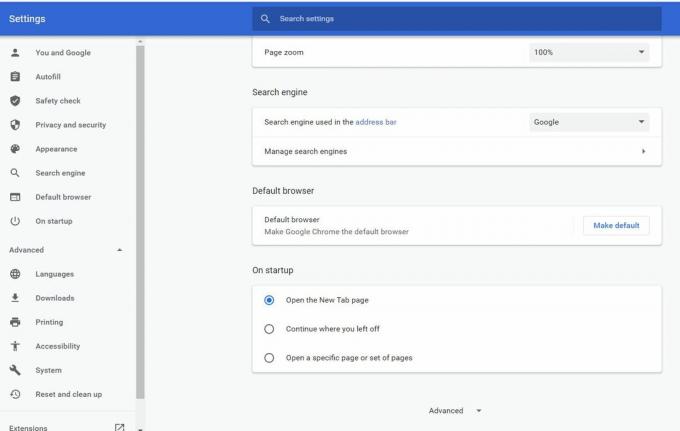
- Прокрутите меню до конца и разверните параметр Передовой.
- Опять пролистываем меню до конца и ниже Сбросить и очистить выберите вариант Восстановите исходные значения параметров по умолчанию.
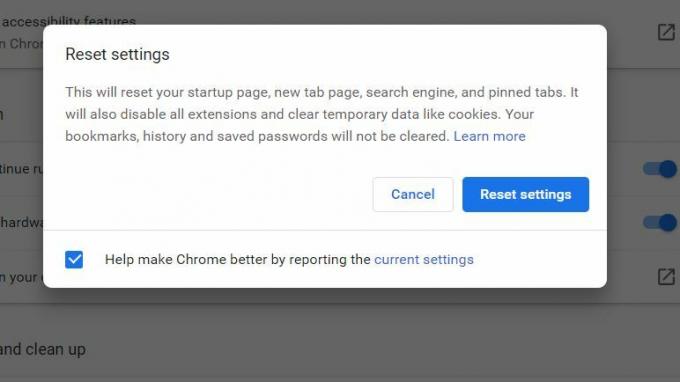
- Теперь нажмите на Сбросить настройки кнопку, чтобы запустить процесс.
- Это может занять некоторое время, поэтому подождите.
Для Mozilla Firefox:
- Во-первых, запустить Mozilla Firefox и в правом верхнем углу разверните трехстрочный значок.

- В меню нажмите на (? икона) для открытия Меню помощи.
- После этого выберите Информация по поиску и устранению неисправностей.
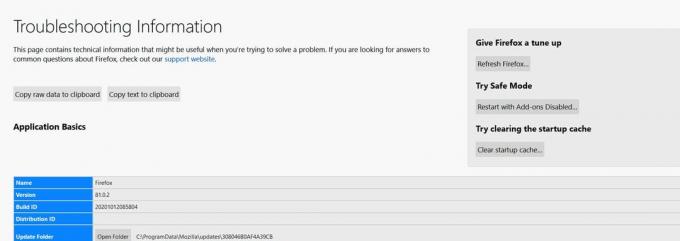
- Наконец, нажмите на Обновить меню.
Для Edge:
Рекламные объявления
- Во-первых, открытый край.
- Теперь перейдите в правый верхний угол и нажмите на значок с тремя точками и прокрутите вниз до опции Настройки.
- Теперь найдите и откройте опцию Очистить данные просмотра.

- Затем вам нужно выбрать Выберите, что очистить. Во вновь появившейся подсказке установите флажок, расположенный перед категории данных перечислено там. (Установите флажки только для тех данных, которые хотите очистить).
- Наконец, нажмите на Сейчас ясно.
СПОСОБ 3: Удалите более просторные программы:
Удаление больших программ из вашей системы может помочь вам избавиться от ошибки 268d3. Для этого
- Перейдите в строку поиска и введите Панель управления, выберите первую релевантную опцию в результатах поиска.

- Нажмите на Программы и функции.
- Теперь просмотрите список программ и найдите те, которые занимают много места. (В списке размеров найдите тот, у которого больше КБ или ГБ).
- Щелкните эту программу правой кнопкой мыши и выберите Удалить.
- Теперь, когда процесс удаления будет завершен, перезагрузите систему и проверьте, решена ли проблема или нет.
Ошибка 268d3 или подобные ошибки в основном возникают при бесплатных загрузках или при нажатии на случайные всплывающие окна добавления. Следовательно, мы рекомендуем вам заранее избегать любого такого шага, чтобы вы не столкнулись с указанной ошибкой.
Хотя, если вы по ошибке обработали такие всплывающие окна добавления, рекомендуется использовать любой из методов, упомянутых выше. Все эти методы опробованы, протестированы и доказали, что устраняют ошибку 286d3 для пользователей. Если у вас есть какие-либо вопросы или отзывы, напишите комментарий в поле для комментариев ниже.
Рекламные объявления Если вы возились с настройками звука и звука на своем компьютере (даже если...
Рекламные объявления Большинство людей использовали программное обеспечение для профессионального редактирования изображений, чтобы использовать такой простой инструмент, как…
Рекламные объявления Обновлено 23 марта 2021 г.: Сегодня мы добавили ссылки для загрузки для HP Deskjet 3050A…



